Haluatko pitää kansion synkronoituna Dropboxin kanssa siirtämättä sitä Dropbox-kansioon? Näin voit synkronoida minkä tahansa tietokoneen kansion Dropboxin kanssa.
Dropbox on loistava palvelu tiedostojen synkronoimiseksi tietokoneiden ja pilven välillä. Valitettavasti sinun on kuitenkin asetettava tiedostot ja kansiot Dropbox-kansioon, jotta ne voidaan synkronoida. Voit siirtää kansioita Dropboxiin ja luoda symbolinen linkki niihin alkuperäisessä sijainnissaan, mutta tätä voi olla vaikea määrittää. Helpompi ratkaisu olisi synkronoida kansiot uuteen Dropbox-kansioon, joten kaikki pysyy ennallaan. Näin voit tehdä tämän Dropboxissa SyncToy-sovelluksella.
Päästä alkuun
Varmista ensin, että sinulla on Dropbox ( linkki alla ) asennettu ja asennettu tietokoneellesi.
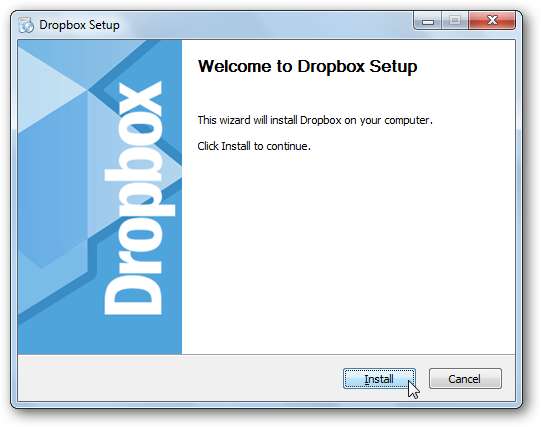
Lataa ja asenna sitten SyncToy ( linkki alla ). Varmista, että lataat oikean version tietokoneellesi, koska käytettävissä on 32- ja 64-bittisiä versioita.

Jos sinulla ei vielä ole Sync Framework -asennusta, sinua kehotetaan asentamaan se ensin. Se sisältyy kuitenkin jo SyncToy-asennusohjelmaan, joten sinun ei tarvitse huolehtia erillisestä latauksesta.
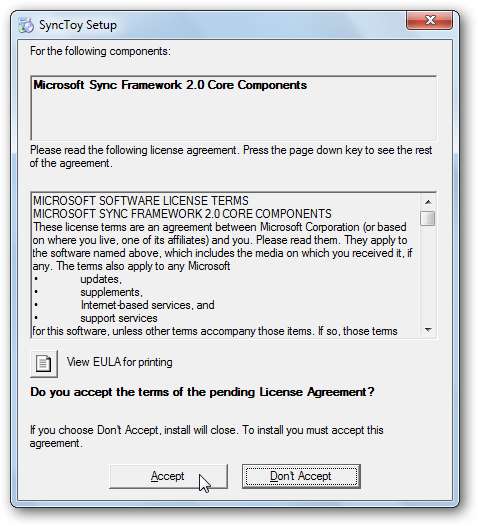
Kun se on asennettu, se käynnistää automaattisesti SyncToy-asennusohjelman; asennus normaalisti.
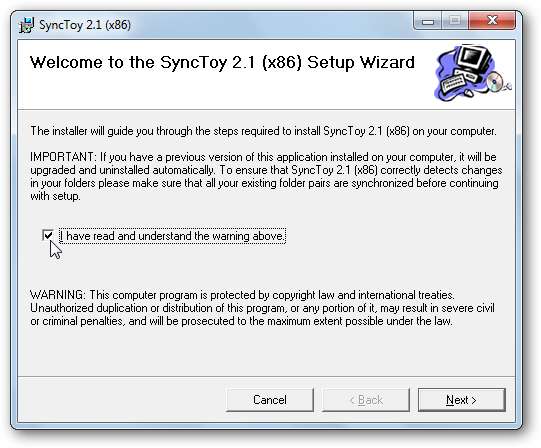
Kun suoritat ensimmäisen kerran SyncToy-sovelluksen, sinua pyydetään osallistumaan palauteohjelmaan. valitse, haluatko osallistua vai ei, ja napsauta OK. Nyt olet valmis aloittamaan tiedostojen ja kansioiden synkronoinnin Dropboxin kanssa.
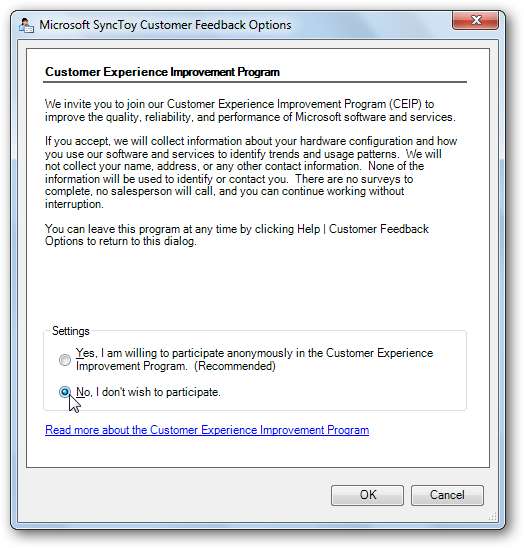
Kansion synkronointi Dropboxilla
Jos haluat synkronoida kansion Dropboxin kanssa, suorita SyncToy ja napsauta Luo uusi kansiopari .
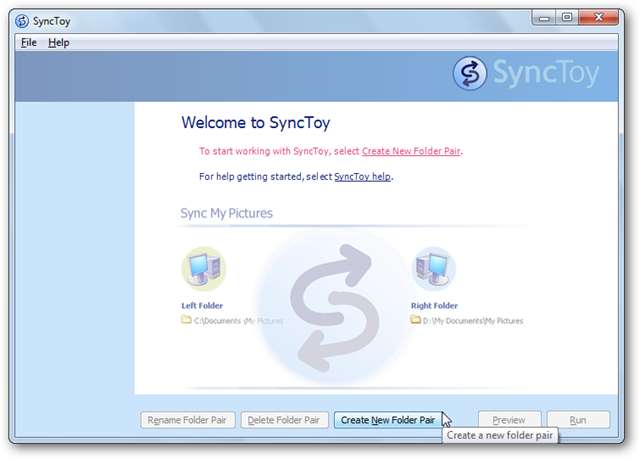
Sen Vasen kansio -kentässä valitse kansio, jonka haluat synkronoida Dropboxin kanssa, ja valitse sitten Dropbox-kansio, johon haluat synkronoida nämä tiedot, Oikea kansio ala.
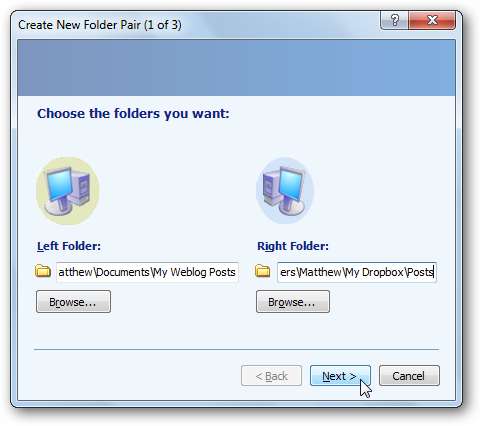
Valitse nyt, miten haluat synkronoida kansion. Valita Synkronoida jos haluat muokata tiedostoja useilla tietokoneilla ja pitää muutokset tallennettuina niiden välillä. Useimmille käyttäjille Synkronoida on paras vaihtoehto. Valitse Kaiku jos haluat vain varmuuskopioida tiedostosi Dropboxiin, mutta et tallenna muutoksia tiedostoihin takaisin tietokoneellesi. Tai valitse Osallistu, jos haluat, että uudet tiedostot kopioidaan molempiin suuntiin, mutta et koskaan poista poistettuja tiedostoja Dropbox-kansiosta. Klikkaus Seuraava kun olet tehnyt valintasi.
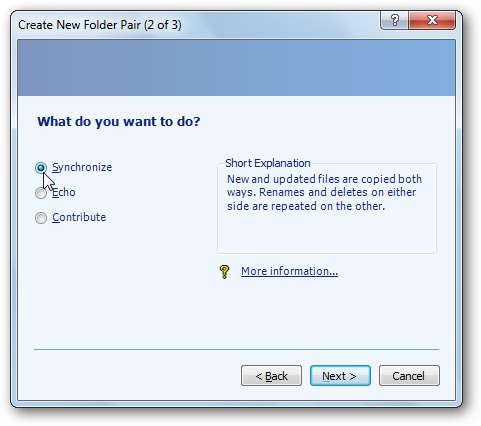
Anna lopuksi synkronointiparillesi nimi ja valitse Viedä loppuun .
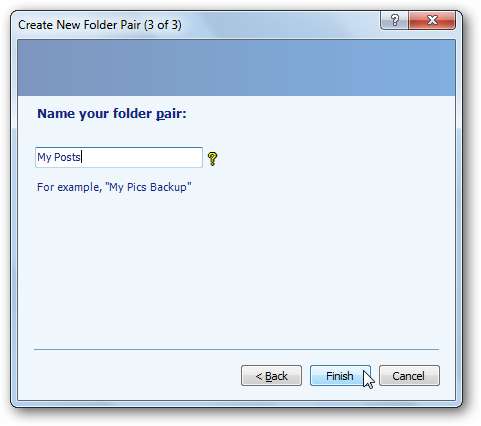
Suorita kansioiden synkronointi
Kun tiedostopari on määritetty, voit valita sen vasemmalla olevasta valikosta. Klikkaus Juosta synkronoida tiedostosi.
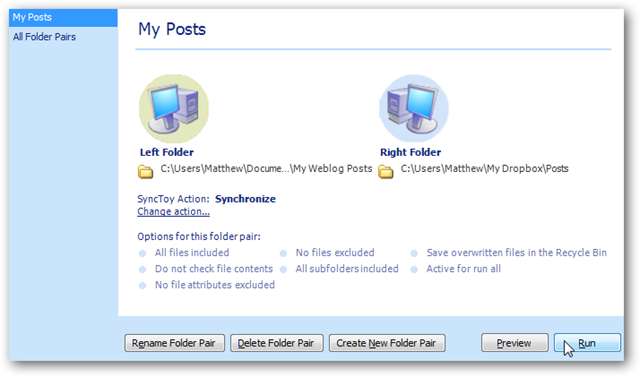
Nyt synkronointi kopioi kaikki uudet tiedostot ja muutokset Dropbox-kansioon ja kertoo, onko virheitä.
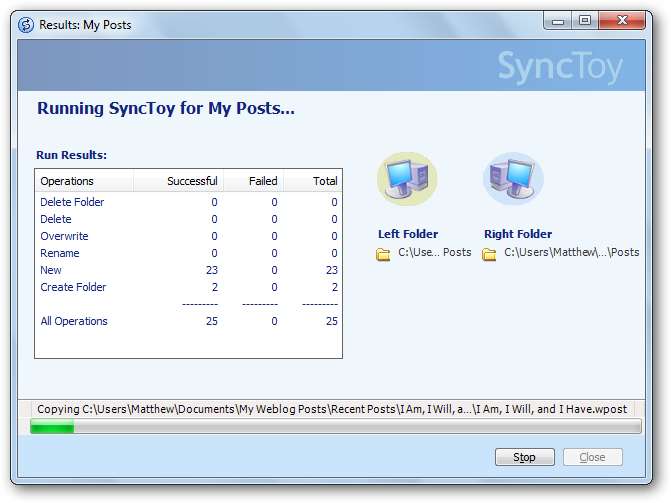
Sinun on suoritettava tämä joka kerta, kun haluat synkronoida kansiossa olevat tiedostot, mutta se on paljon helpompaa kuin kopioida tiedostot manuaalisesti ja päättää, korvataanko tiedostot ja muutokset.
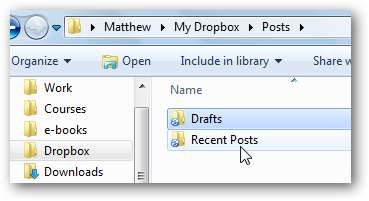
Johtopäätös
Tämä temppu helpottaa kaiken synkronoimista Dropboxin kanssa. Haluatko synkronoida seuraavan kirjan luonnokset tai lokitiedostot diagnostiikkasovelluksesta, voit tallentaa ne oletussijaintiin ja pitää ne synkronoituna Dropboxin kanssa. Toista vaiheet vapaasti ja synkronoi Dropboxin kanssa niin monta kansiota kuin haluat.
Jos haluat lähettää yksittäisen tiedoston yksinkertaisesti Dropboxiin, tutustu artikkeliin Kuinka lisätä Dropbox Lähetysvalikkoon . Tai jos Dropbox on kasvamassa liian suureksi etkä halua pitää kaikkia Dropbox-tiedostojasi tietokoneellasi, toimi seuraavasti: Synkronoi tietty kansio Dropboxista tietokoneen kanssa .
Linkki







